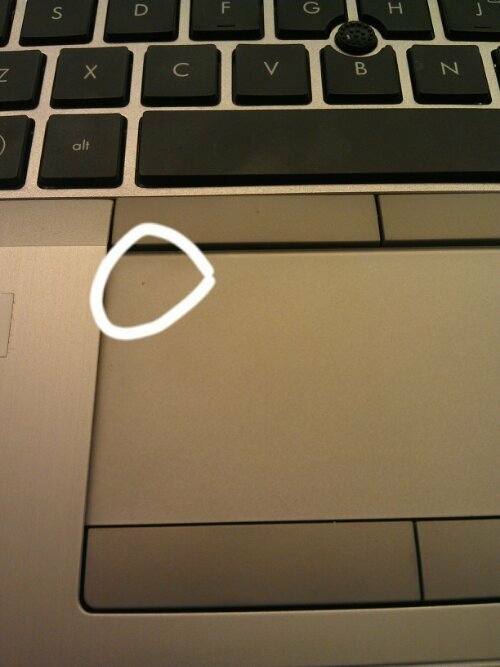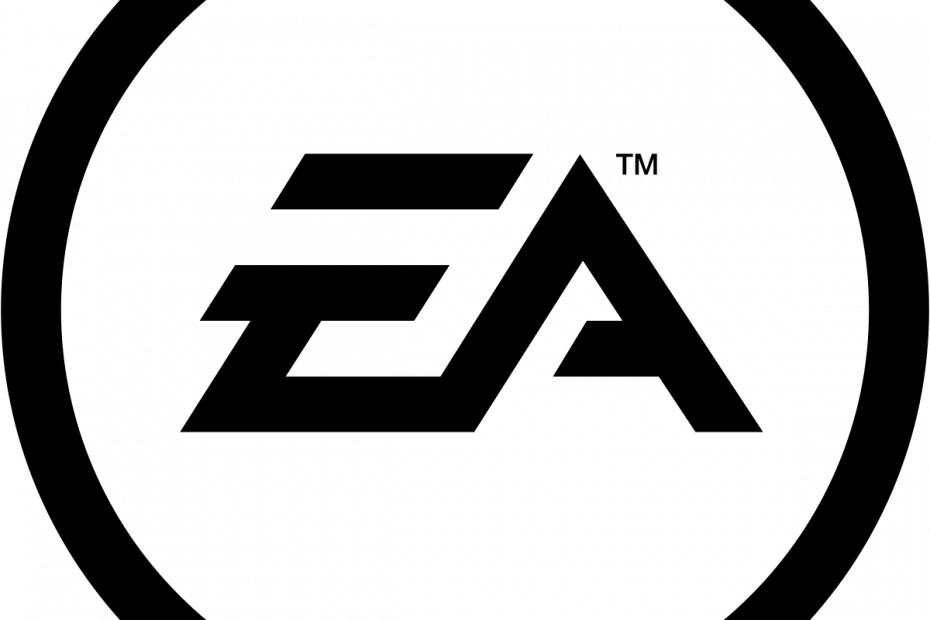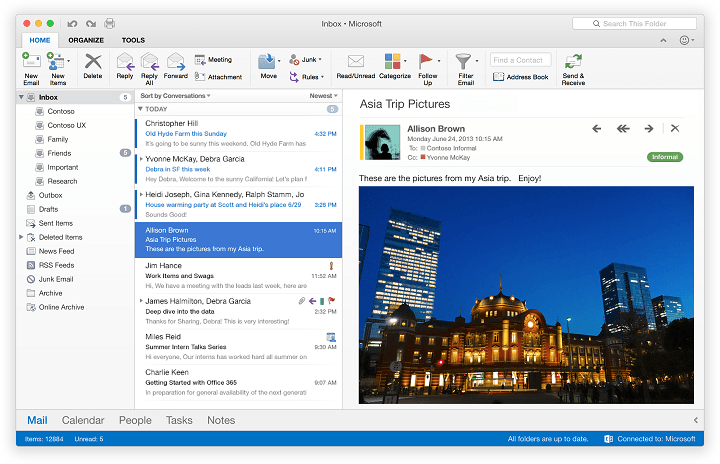
Acest software vă va menține drivere în funcțiune, astfel vă va proteja de erorile obișnuite ale computerului și de defecțiunile hardware. Verificați acum toate driverele în 3 pași simpli:
- Descărcați DriverFix (fișier descărcat verificat).
- Clic Incepe scanarea pentru a găsi toți driverele problematice.
- Clic Actualizați driverele pentru a obține versiuni noi și pentru a evita defecțiunile sistemului.
- DriverFix a fost descărcat de 0 cititori luna aceasta.
Mulți utilizatori de Windows 10 folosesc Microsoft Office în mod regulat și același lucru este valabil și pentru Outlook. Cu toate acestea, Outlook nu este disponibil doar pe Windows, disponibil și pe Mac și, vorbind despre asta, se pare că Outlook 2016 se blochează pe Mac, deci să vedem ce putem face în legătură cu asta.
Ce trebuie să faceți dacă Outlook 2016 pentru Mac se blochează în OS X El Capitan
Utilizatorii raportează că au probleme cu Outlook 2016 pe OS X El Capitan și, potrivit lor, Outlook 2016 se blochează și singura modalitate de a o închide este să folosiți Forța de ieșire. Pentru a înrăutăți lucrurile, utilizatorii nu își pot exporta e-mailurile, calendarul și altele, așa că puteți vedea de ce este o astfel de problemă, dar nu este nevoie să vă faceți griji, deoarece astăzi avem câteva soluții.
Soluția 1 - Actualizați Outlook 2016 și Mac OS
Microsoft și Apple sunt conștienți de această problemă și, conform rapoartelor, există o versiune actualizată a Outlook 2016 disponibilă care remediază această problemă. Pe lângă actualizarea Outlook 2016, nu va fi rău să vă actualizați OS X de asemenea. Unii utilizatori chiar sugerează descărcarea actualizării beta, deoarece remediază problemele cu Outlook 2016.
Soluția 2 - Dezinstalați Outlook 2016 și descărcați versiunea mai veche
A doua soluție este să trageți aplicația Outlook în coșul de gunoi, dar asigurați-vă că faceți o copie de siguranță a datelor, dacă puteți. După ce ați terminat, descărcați versiunea anterioară și asigurați-vă că dezactivați funcția de actualizare automată, astfel încât să nu actualizați la cea mai recentă versiune. Aceasta nu este o soluție, ci o soluție până la lansarea versiunii stabile și funcționale.
Soluția 3 - Rulați MS Database Utility
Unii utilizatori sugerează că principalul motiv al acestei probleme este o problemă legată de identitate, deci este mai bine să vă reconstruiți identitatea. Pentru a face acest lucru, trebuie să navigați la folderul Office și să rulați MS Database Utility.